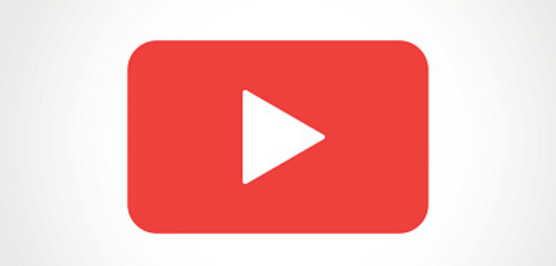⇒【東証プライム企業も多数利用!】最先端のSNSマーケティングツール「Tofu Analytics」、「InstantWin」とは?
YouTube公式ツール、「YouTube Video Builder(ユーチューブビデオビルダー)」をご存知でしょうか。2020年4月に公開されたツールであり、低コストで簡単に動画制作ができるツールです。
この記事では「YouTube Video Builder」について、概要や他のツールとの違い、使い方などをご紹介します。これから動画制作を検討しているならば、ぜひ一読してみてください。
「YouTube Video Builder(ユーチューブビデオビルダー)」とは
「YouTube Video Builder」は簡単に動画がつくれるツールとなっています。その概要を解説します。
静止画とテキストだけで動画制作ができる
「YouTube Video Builder」では、素材の動画を用意する必要がありません。一般的な動画制作ツールは、素材動画を取り込んでさまざまな編集をしていきます。
しかし、「YouTube Video Builder」ではすでに用意されているアニメーションやエフェクト、レイアウトなどを利用した動画制作が可能です。さらに無料で用意されているYouTubeのオーディオライブラリの音楽も利用できます。
映像素材があれば高クオリティの動画もつくれますし、幅広く動画制作をサポートしているのが「YouTube Video Builder」です。なお、制作できる動画は6秒、15秒、16秒となります。
「YouTube Video Builder」を使った動画編集には特別なスキルが不要となっており、10分程度で1本の動画を仕上げることも可能です。
つくった動画はYouTubeに投稿可能
「YouTube Video Builder」でつくった動画は、YouTubeチャンネルにそのまま投稿することができます。ほかにも、Webサイトへの嵌め込みやメール添付、SNSでシェアなど使い道も幅広くなっています。
他の類似ツールとの違い
「YouTube Video Builder」のような短編の動画が編集できるツールには、「Vimeo Create」「Lightworks」「iMovie」などがあります。「YouTube Video Builder」もそのほかのツールも無料で使えたりスマートフォンアプリの活用ができたりします。
「YouTube Video Builder」とそのほかのツールの違いは、YouTubeでの視聴やGoogle広告などが最適化されている点です。さらに前述したように、動画の長さは長くても15秒程度となります。
動画コンテンツを素早く視聴したいユーザーに合っており、テレビCMのように自社商品をPRするにはちょうどいい長さです。ですので、短編の動画効果的に使いたいと考えているならば、導入を検討したいところです。
「YouTube Video Builder(ユーチューブビデオビルダー)」を提供した背景
「YouTube Video Builder」は手軽に短編の動画をつくることができて、重宝するツールです。しかし、似たようなツールがあるなかで、なぜYouTubeは「YouTube Video Builder」をリリースしたのでしょうか。
「YouTube Video Builder」をリリースした理由には、2020年に入り猛威を振るう新型コロナウイルスの影響が考えられます。
近年、広告配信やコンテンツ配信に力を入れる企業が増えてきました。しかしながら、社内に動画編集のスキルを持つ人材がいない企業も多く、そのような場合は外注するしかありませんでした。
ところが、新型コロナウイルス感染症の拡大により消費者の行動が変化しました。その影響で資金繰りに苦労する企業も増え、スモールビジネスをしている場合は窮地に立たされていることも考えられます。
この状況下では広告配信やコンテンツ配信といった活動がしにくいものです。そこで、「YouTube Video Builder」の公開に踏み切ったと考えられます。
当初、「YouTube Video Builder」は少数ながら企業がテストに参加していましたが、新型コロナウイルスの影響を受けている事業者を救うべく、公開したのでしょう。
「YouTube Video Builder(ユーチューブビデオビルダー)」の使い方
ここからは「YouTube Video Builder」の使い方を紹介します。
まずは「YouTube Video Builder」の登録申請を行います。登録申請は「https://services.google.com/fb/forms/videobuilderbeta/」から行います。
必要なのはメールアドレス(Gメール)のみです。Google広告のカスタマーIDがあれば、それも入力します。
登録申請をしてもすぐに「YouTube Video Builder」が使えるわけではありません。通常、3〜5日程度で登録が完了し、利用開始が可能になるとメールが届きます。
「YouTube Video Builder」の利用が可能となったら早速、動画をつくってみましょう。動画の作り方は以下のとおりです。
- レイアウトを選ぶ
- カラーとロゴを選ぶ
- 画像を選びテキストを入力
- BGMを選ぶ(ここで動画作成は終了)
- 視聴/保存/共有をする
- キャンペーンを出す
レイアウトの選定からBGMの選定まで、直感的な操作、また簡単な編集となっています。順番どおりガイドに従って編集していくだけですので、動画制作の経験がなくても十分にコンテンツがつくれるでしょう。
なお、動画の視聴や投稿、共有をするにはYouTubeチャンネルを解説する必要があります。「YouTube Video Builder」の登録から利用開始まで少し時間があるので、その間にYouTubeチャンネルを解説しておくといいでしょう。
「YouTube Video Builder(ユーチューブビデオビルダー)で注意したいこと」
「YouTube Video Builder」は非常に便利なツールですが、注意したいとこともあります。今のところリソースが限られており、レイアウト数はまだまだ少ないといえます。
動画コンテンツを量産する際に、レイアウトを使いまわそうとしても物足りなさがあるかもしれません。フォントやBGMについても同様です。今後、利用状況をみながらバージョンアップしていくと考えられますが、それまでは現状で使っていくしかありません。
「YouTube Video Builder(ユーチューブビデオビルダー)」で効率的な動画制作をしよう
「YouTube Video Builder」は無料で使える動画編集ツールです。短編の動画制作を簡単な操作で行うことができます。プロモーション用の動画など、さまざまな動画コンテンツ制作が可能です。
リソースは限られていますが、今後はさらにバージョンアップして使いやすくなるでしょう。
⇒【東証プライム企業も多数利用!】最先端のSNSマーケティングツール「Tofu Analytics」、「InstantWin」とは?